用表情符号重命名
命名计算机上的文件或文件夹是每天使用计算机的重要过程。在处理完文件并关闭文件后,有时您通常不需要重新打开文件。
我们为文件和文件夹提供的名称有助于我们记住项目中的内容。
对于某些人来说,命名文件可能会让人有些头疼或看起来有些无聊,我的意思是,您多久只能沿“ Financials Q1-2020”的名称命名文档,而后跟着“ Financials Q2-2020” 2020“
延续?
如果您以这种乏味或无聊的方式命名文件,则可以在文件名中添加一些“乐趣”。通过使用Windows 10表情符号面板将表情符号添加到文件名中,可以实现此目的。
将表情符号添加到文件夹或文件名非常容易。
。选择您要重命名的文件或文件夹。
。按F2。 Windows允许您更改文件或文件夹名称。
。按Windows +。 (句号)或Windows +; (分号)。这将显示表情符号面板。
。从面板中选择所需的表情符号,然后Windows将其插入文件名中。 (请参见图1。)
。按Enter或单击文件以外的区域以提交新名称。
如果您有特定的表情符号,而不必在表情符号面板中滚动,则可以键入所需的表情符号。步骤3之后,开始输入表情符号的名称。因此,如果我想使用“忍者猫”表情符号,我将开始键入(不带引号)“忍者”。 Windows将显示所有相应的表情符号,然后可以从中进行选择。 (请参见图2。)
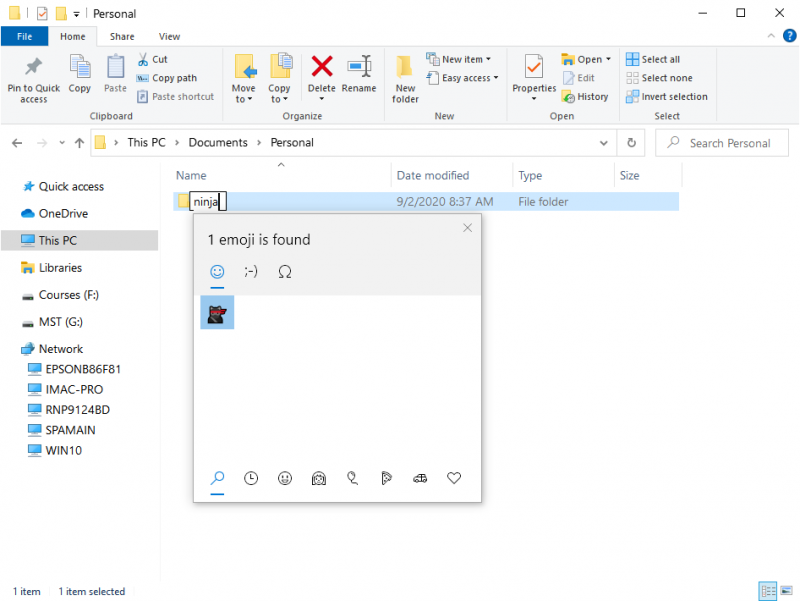
图2. Windows 10上的表情符号面板。
我建议您谨慎使用新发现的力量,因为正如蜘蛛侠迷们所知道的那样,“强大的力量伴随着巨大的责任”。现在您已经可以将表情符号添加到文件夹和文件名,请务必明智地进行操作。不知道这种命名方法如何影响诸如网络驱动器,其他或较旧的操作系统,或与Cmd或PowerShell一起使用。在测试中,我们将重命名的文件移至我们的网络文件服务器,并能够在Apple计算机上以相同的表情符号名称对其进行访问。 (请参见图3。)
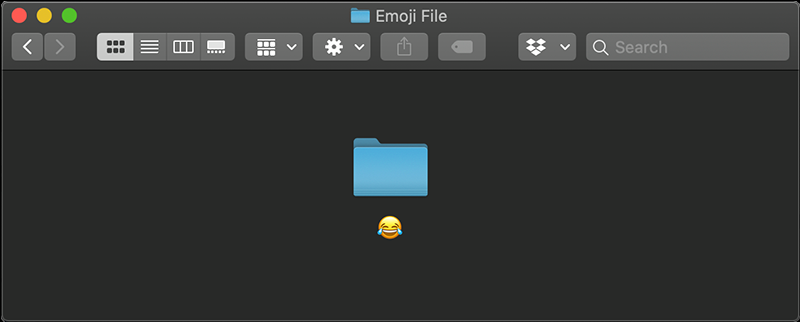
图3.苹果计算机上带有表情符号名称的文件夹。
将您喜欢的表情符号添加到您的文件夹名称非常容易。现在,借助表情符号面板,您的文件和文件夹不再只是无聊的文本。
本技巧(7897)适用于Windows 10。